تقييد التحرير لتأمين مستند Word 2010

حماية مستنداتك المهمة من أي مصدر خارجي ستكون مفيدة للغاية. أحيانًا، أثناء كتابة مستند، تصبح هناك حاجة ماسة إلى...
تُعدّ المخططات والرسوم البيانية وسيلةً رائعةً لعرض بياناتك. يُوفّر Microsoft Excel 2010 جميع أنواع المخططات تقريبًا، ويُسهّل رسمها، مما يُسهّل فهم بياناتك بسرعة بتنسيق بياني. في هذه المقالة، ستتعرّف على ما يُمثّله كل مخطط ورسم بياني، بالإضافة إلى الوظائف الإضافية التي قد لا تكون سمعت عنها من قبل.
كيفية رسم المخططات البيانية في Excel 2010
أولاً تأكد من وجود بعض البيانات في ورقة Excel الخاصة بك ومن أن ورقة Excel الخاصة بك لا تحتوي على أي خلايا فارغة بين الأعمدة المختلفة، ثم انقر فوق قائمة "إدراج" واختر نوع الرسم البياني الذي ترغب في رسمه.
سيتم تنظيم البيانات الموجودة في ورقة Excel الخاصة بك على شكل مخطط.
بمجرد رسم المخطط، يصبح تغيير السمات أمرًا سهلاً للغاية، انقر بزر الماوس الأيمن فوق المخطط وستظهر لك خيارات لتغيير أنواع المخططات والبيانات والتنسيقات الأخرى.
أنواع المخططات والرسوم البيانية في Excel 2010
يعتمد نوع المخطط أو الرسم البياني على البيانات التي ستُرسم عليها. من أكثر الأنواع شيوعًا: المخطط العمودي، والمخطط الخطي، والمخطط الدائري، والمخطط الشريطي، والمخطط المساحي، ومخطط التشتت، ومخطط الأسهم، والمخطط السطحي، وغيرها الكثير. دعونا نناقش هذه الأنواع من المخططات، والحالات التي يُستخدم فيها كل نوع.
مخطط عمودي
يعد المخطط العمودي أحد أكثر أنواع المخططات شيوعًا ويُستخدم لإظهار التغييرات في البيانات على مدار فترة زمنية أو توضيح المقارنات بين العناصر.
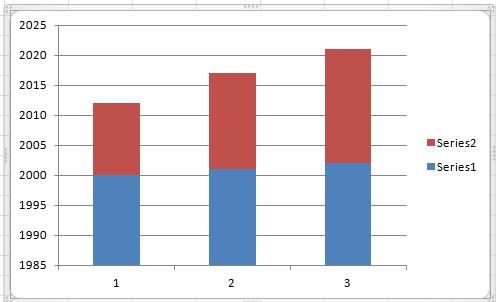
الرسوم البيانية الخطية
تُستخدم الرسوم البيانية الخطية بشكل رئيسي لرسم التغيرات في البيانات مع مرور الوقت. وأفضل مثال على هذا النوع من الرسوم البيانية هو التغير الأسبوعي في درجات الحرارة.
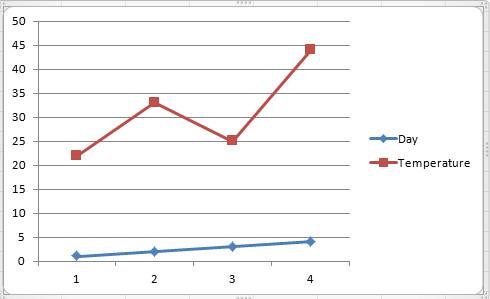
مخطط دائري
يُعدّ المخطط الدائري مفيدًا جدًا عند التركيز على عنصر مهم في البيانات. فهو يُمثّل البيانات على شكل دائرة.
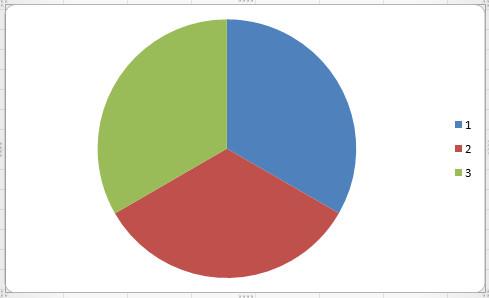 الرسم البياني الشريطي
الرسم البياني الشريطي
يوضح الرسم البياني الشريطي المقارنات بين العناصر الفردية.
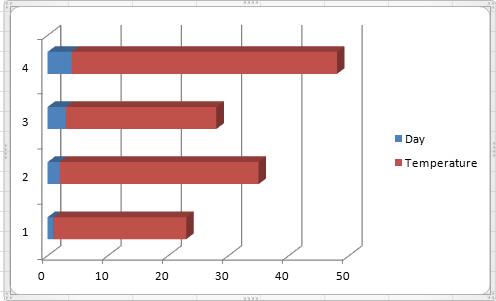
مخطط المساحة
يعرض الرسم البياني للمنطقة حجم التغيير بمرور الوقت.
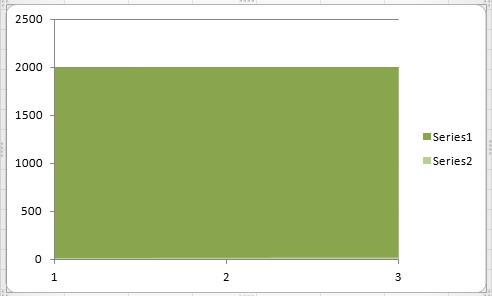
الرسوم البيانية التشتتية
يُعد الرسم البياني المبعثر والرسم البياني الخطي متشابهين تقريبًا، ولكن يتم عرض الرسم البياني المبعثر بخط متقطع بينما يستخدم الرسم البياني الخطي خطوطًا متصلة لعرض البيانات.
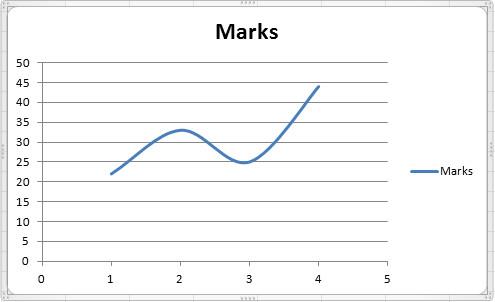
مخططات السطح
يعد الرسم البياني السطحي مفيدًا إذا كنت تريد تحديد التركيبة المثلى بين مجموعتين من البيانات.
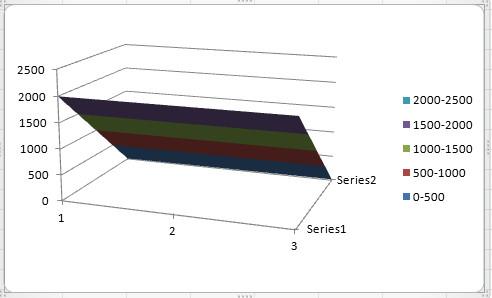
مساحة الرسم البياني
المنطقة التي يغطيها مخطط معين تُسمى منطقة رسم المخطط. يرسم إكسل المخططات افتراضيًا وفقًا للإعدادات الافتراضية، ولكن تعديل منطقة الرسم سهل للغاية، ما عليك سوى النقر بزر الماوس الأيمن على المخطط واختيار "تنسيق منطقة الرسم ". سيظهر لك الآن مربع حوار يتيح لك ضبط نمط تعبئة المخطط، والحدود، والحواف المتوهجة والناعمة، والتأثيرات ثلاثية الأبعاد.
المخططات المضمنة وأوراق المخططات
يمكنك إنشاء مخطط بياني على ورقة مخطط بياني خاصة به أو على ورقة عمل. في كلتا الحالتين، يرتبط المخطط بالبيانات المصدرية في ورقة العمل، مما يعني أنه يُحدَّث عند تحديث بيانات ورقة العمل. لضبط المخطط على التغيير مع تغير قيم بعض الخلايا، انقر بزر الماوس الأيمن على المخطط واختر " تحديد البيانات "، ثم حدد الحقول التي ترغب في تضمينها في هذه العملية وأضفها.
يتمتع!
حماية مستنداتك المهمة من أي مصدر خارجي ستكون مفيدة للغاية. أحيانًا، أثناء كتابة مستند، تصبح هناك حاجة ماسة إلى...
من مزايا نظام إدارة قواعد البيانات العلائقية مثل Access 2010 هو سهولة إعداد الجداول والعلاقات مع القيود اللازمة
في MS Access، تقوم دالة IIF بإرجاع قيمة واحدة إذا تم تقييم شرط محدد على أنه TRUE، أو قيمة أخرى إذا تم تقييمه على أنه FALSE. دالة IIF
التباعد مهم جدًا عند إنشاء المستندات، إذ يؤثر على مظهرها وعرضها. يمكنك بسهولة زيادة أو تقليل التباعد.
تُعد المخططات والرسوم البيانية وسيلة رائعة لعرض بياناتك. يوفر Microsoft Excel 2010 جميع أنواع المخططات تقريبًا، مما يُسهّل رسمها بحيث
توفر مجموعة تطبيقات Microsoft Office أسهل طريقة لتخصيص الشريط وعلامات التبويب وشريط أدوات الوصول السريع، ولكن ماذا لو كنت بحاجة إلى تثبيت نسخة جديدة من
إن تنفيذ عمليات مختلفة في Access ليس بالأمر السهل، حيث يتطلب نظام إدارة قواعد البيانات العلائقية (RDBMS) قواعد نحوية وقيودًا محددة
تتضمن كل وثيقة تقريبًا معلومات مثل؛ النص المخفي، ومعلومات الكائن، والمعلومات الشخصية (معلومات التعريف: اسم المؤلف)، وغيرها
نحن عادة نحتفظ بالبيانات في أوراق عمل متعددة للتحقق من البيانات لكل حالة وعرضها بشكل فردي ولكن سيكون من الرائع دمج جميع البيانات.
تُعد المخططات البيانية من أبرز ميزات برنامج إكسل، ولكن قد تحتاج أحيانًا إلى استخدامها بطريقة مختلفة. سنحاول إنشاء رسم بياني مقارن.




![تصدير/استيراد إعدادات الشريط وشريط أدوات الوصول السريع [Office 2010] تصدير/استيراد إعدادات الشريط وشريط أدوات الوصول السريع [Office 2010]](https://tips.webtech360.com/resources8/r252/image-8447-0829093801831.jpg)



